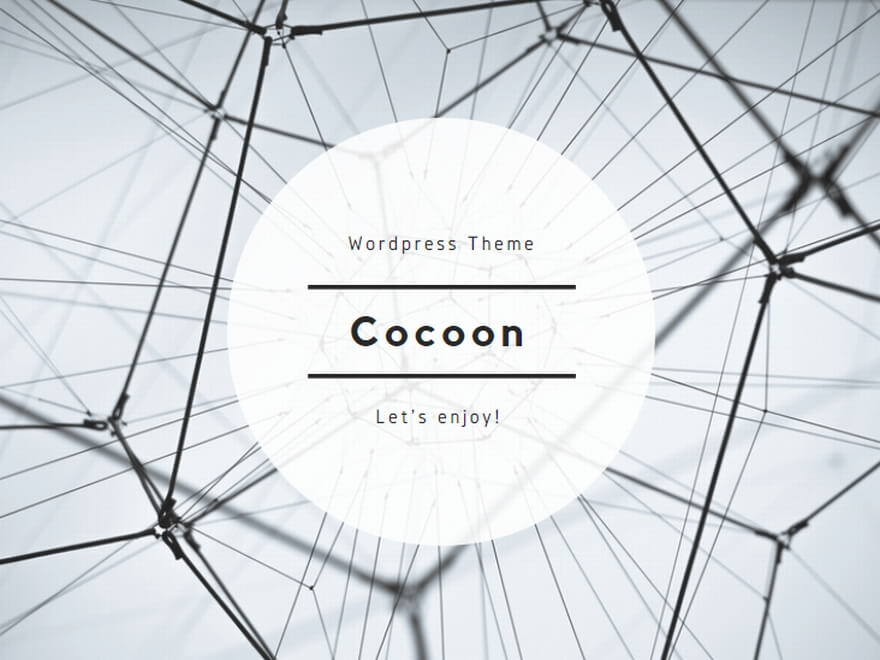LINEは生活に欠かせない便利なアプリですが、時には問題が起こり、再インストールが必要な場面もありますね。
でも、どうすればいいか分からない…そんな方々のために、今回はLINEの再インストールの方法を詳しく解説します。
一緒に安心・安全にLINEを再インストールして、快適なコミュニケーションライフを取り戻しましょう。
なぜLINEの再インストールが必要なのか?
LINEは日々のコミュニケーションに欠かせないアプリですよね。
お友達やご家族との連絡はもちろん、ビジネスシーンでの連絡手段としても重宝されています。
しかし、こんな経験はありませんか?「LINEが突然開けなくなった」「メッセージが送れない」「通話が途切れる」など、突如としてLINEが正常に機能しなくなることがあります。
その原因は様々ですが、中でもアプリの不具合が主な要因となることが多いです。
LINEアプリの不具合!なぜ?
LINEのアプリに不具合が起こる理由としては、たとえばアプリのアップデートが不完全であったり、他のアプリとの互換性が悪い場合などが考えられます。
また、使用しているスマホ自体の問題や、OS(オペレーティングシステム)のバージョンによるものもあります。
これらは、一見、自分の手で解決できないように思えるかもしれませんが、実は簡単に対処する方法があります。それが「再インストール」です。
再インストールとは?
再インストールとは、該当のアプリを一度端末から削除(アンインストール)し、再度インストールすることを指します。
これにより、アプリの不具合を引き起こしていた要素がリセットされ、正常な状態に戻ることが期待できます。
ただし、再インストールを行う際は注意が必要です。
特にLINEの場合、再インストールにより一部のデータが失われる可能性があるため、適切な手順を踏むことが大切です。
次の見出しでは、LINEを再インストールする前に行うべきことについて解説します。しっかりと確認してから手順を進めていきましょう。
LINEを再インストールする前に行うべき準備
LINEの再インストールはとても有効な手段ですが、その前に必ず行うべき一手間があります。それは、「トーク履歴のバックアップ」です。
LINEの再インストールにより、未バックアップのトーク履歴が消えてしまう可能性があるからです。
大切な会話記録を失わないためにも、バックアップは欠かさず行いましょう。
LINEトークのバックアップ手順
バックアップはLINEアプリ内の設定から行えます。
「設定」>「トーク設定」>「トークのバックアップ」の順に進んでください。
そこで、「今すぐバックアップ」を選択すれば、トーク履歴のバックアップが開始されます。
バックアップには少々時間がかかることもありますので、余裕をもって行いましょう。
LINEの引き継ぎ設定も!
なお、トーク履歴だけでなく、「友だちリスト」や「タイムラインの投稿」、「保存したスタンプや着せかえ」等も再インストール後に引き継ぐためには、事前に引き継ぎ設定を行う必要があります。
引き継ぎ設定は、「設定」>「アカウント」>「引き継ぎ」の順で進めてください。
引き継ぎパスワードを設定し、メモやスクリーンショットでパスワードを保存しておきましょう。
これらの手順を踏むことで、LINEの再インストール後も以前と変わらぬ環境を保つことが可能です。
また、不意のアプリの不具合でも慌てることなく対応できます。
ただし、これらの手順も一部の情報は引き継げませんので、詳細な情報はLINEの公式サイトで確認してから進めてください。
次の見出しでは、具体的なLINEの再インストールの手順を詳しく解説します。手順を間違えると、あまり効果を感じられない場合もありますので、順序良く進めていきましょう
LINEの再インストールの手順と注意点
それでは具体的なLINEの再インストール手順を見ていきましょう。
LINEの再インストール手順!
まず、現在使用中のLINEアプリを端末からアンインストールします。
iOSの場合、アプリアイコンを長押しして「アプリを削除」を選択します。
Androidの場合は、「設定」>「アプリ」>「LINE」の順に進んで「アンインストール」を選択します。
次に、再度、App StoreやGoogle PlayからLINEアプリをダウンロードし、インストールします。
その後、LINEのログイン画面で自分の電話番号とパスワードを入力してログインを行います。
ここで先ほど設定した引き継ぎパスワードを使います。ログインが完了したら、トーク履歴のバックアップから復元を行いましょう。
これでLINEの再インストールは完了です。
注意事項!
しかし、一つだけ注意点があります。それは、「同一の電話番号とパスワードを使用しなければ、既存のLINEアカウントにログインすることができない」という点です。
忘れずに電話番号とパスワードを記録しておきましょう。
そして最後に、再インストール後のLINEが正常に動作するか確認してみましょう。
不具合が改善されていれば問題ありませんが、それでも問題が解消されない場合は、LINEのサポートセンターに問い合わせてみることをおすすめします。
LINE再インストールの要点とまとめ!
今回ご紹介したLINEの再インストール手順とそのポイントを抑えることで、LINEの問題に対して、自身で対処することができるようになるはずです。
それでは最後に、今回の内容を要点と共にまとめてみましょう。
まとめ!
- LINEの再インストールを考える前に、まずは最新バージョンへのアップデートと端末の再起動を試す
- LINEの再インストールは基本的に無料ですが、トーク履歴や友達リストは自動的には引き継がれません。重要なデータは、再インストール前に必ずバックアップを取ることが大切です
- LINEの再インストールに必要な引き継ぎパスワードを設定し、自身のアカウントにログインできるようにする
- バックアップの復元は、アプリ再インストール後、初回ログイン時に行うことが可能です。復元を行うことで、トーク履歴や友達リストを新しいLINEに引き継ぐことができます。
これらのステップに沿って進めていくことで、LINEの再インストールがスムーズに行えるはずです。
ただし、自己判断での対応には限界がありますので、それでも解決しない場合は、LINEのサポートセンターに問い合わせてみてください。
私たちの生活の中で、LINEは欠かせない存在となっています。しかし、そのLINEがトラブルを起こした際、焦る必要はありません。
今回学んだ手順を覚えておけば、自己対応が可能です。
最後に、スマートフォンのアプリが突然動作しなくなったときには、再インストールが有効な手段となることを覚えておいてください。
これはLINEだけでなく、他のアプリにも共通する原則です。
あなたがより快適なスマホライフを送れるよう、今後も役立つ情報を提供してまいります。どうぞお楽しみに!